Nextcloud είναι πραγματικά το λογισμικό του μέλλοντος. Χάρη σε αυτό, είναι απλούστερο από ποτέ να γυρίσετε τη δική σας φιλική προς το χρήστη, Dropbox-like λύση αποθήκευσης σε Linux. Η εγκατάσταση του λογισμικού είναι εξαιρετικά εύκολη χάρη σε πράγματα όπως τα πακέτα Snap. Ωστόσο, δεν είναι τόσο εύκολο να δημιουργήσετε αντίγραφα ασφαλείας μιας εγκατάστασης NextCloud Snap.
Σημείωση: Πριν κάνετε ένα αντίγραφο ασφαλείας Nextcloud, βεβαιωθείτε ότι όλα τα αρχεία σας έχουν τελειώσει συγχρονισμό. Κατά τη διάρκεια της διαδικασίας δημιουργίας αντιγράφων ασφαλείας, το συμπληρωματικό πρόγραμμα NextCloud θα τερματιστεί, αναστέλλοντας όλες τις υπηρεσίες σε όλους τους συνδεδεμένους χρήστες.
Διακοπή του διακομιστή
Δημιουργία αντιγράφου ασφαλείας του Nextcloud, ειδικά τουSnap έκδοση, απαιτεί την αναστολή του λογισμικού διακομιστή. Εάν δεν απενεργοποιηθεί ο διακομιστής Nextcloud, ορισμένα αρχεία ενδέχεται να αποτύχουν να αποθηκευτούν, θα μπορούσαν να προκύψουν σφάλματα εξουσιοδότησης και ακόμη και τα δεδομένα θα μπορούσαν να χαθούν.
Ευτυχώς, η αναστολή ενός τρέχοντος διακομιστή Nextcloud είναι σχεδόν τόσο εύκολη όσο η εγκατάσταση του! Για να σταματήσετε το διακομιστή, ανοίξτε ένα τερματικό και κερδίστε ένα ριζικό κέλυφος χρησιμοποιώντας su ή sudo -s. Στη συνέχεια, χρησιμοποιήστε το snap stop εντολή να σταματήσουν όλες οι υπηρεσίες Nextcloud.
su -
ή
sudo -s snap stop nextcloud
Τρέχοντας το snap stop η εντολή θα απενεργοποιήσει τη βάση δεδομένων SQL και άλλες υπηρεσίες Nextcloud που εκτελούνται. Δεν θα τα απεγκαταστήσετε, οπότε μην ανησυχείτε! Τα αρχεία σας είναι ασφαλή!
Φάκελοι αντιγράφων ασφαλείας
Με τον προσωρινό τερματισμό του διακομιστή, είναι ασφαλές να δημιουργήσετε ένα αντίγραφο ασφαλείας του Nextcloud. Ωστόσο, προτού ξεκινήσει η δημιουργία αντιγράφων ασφαλείας από την πλευρά του διακομιστή, σας συνιστούμε να δημιουργήσετε αντίγραφο ασφαλείας του ~ / Nextcloud φάκελο για κάθε χρήστη. Με αυτόν τον τρόπο, αν συμβεί κάτι στο backup του διακομιστή, οι χρήστες θα έχουν ακόμα ένα αντίγραφο των δεδομένων τους.
Για να δημιουργήσετε αντίγραφο ασφαλείας ενός φακέλου συγχρονισμού Nextcloud, μεταβείτε σε οποιοδήποτε υπολογιστή Linux που χρησιμοποιεί το διακομιστή συγχρονισμού και ανοίξτε ένα τερματικό. Στο τερματικό, χρησιμοποιήστε το Πίσσα εντολή δημιουργίας αρχείου του ~ / Nextcloud ντοσιέ. Φροντίστε να αντικαταστήσετε το όνομα χρήστη στην παρακάτω εντολή με το όνομα χρήστη σας.
tar -zcvpf nextcloud-local-backup-username.tar.gz ~/Nexcloud
Ανάλογα με το πόσο μεγάλο ~ / Nextcloud είναι, η διαδικασία συμπίεσης μπορεί να διαρκέσει λίγο. Όταν ολοκληρωθεί η διαδικασία αρχειοθέτησης, χρησιμοποιήστε το GPG εντολή κρυπτογράφησης του αρχείου (για λόγους ασφαλείας.)
gpg -c nextcloud-local-backup-username.tar.gz rm nextcloud-local-backup-username.tar.gz
Το GnuPG θα εξάγει nextcloud-local-backup-username.tar.gz.gpg.
Μετά την ολοκλήρωση της διαδικασίας κρυπτογράφησης του GPG, τοποθετήστε το κρυπτογραφημένο αντίγραφο ασφαλείας κάπου ασφαλές.
Επιστροφή επάνω Nextcloud
Η δημιουργία αντιγράφων ασφαλείας για την έκδοση Snap του Nextcloud είναι απότο πιο εύκολο, σε σύγκριση με την παραδοσιακή ρύθμιση Nextcloud. Δεδομένου ότι όλα βρίσκονται στο φάκελο Nextcloud Snap, δεν χρειάζεται να εξάγετε βάσεις δεδομένων SQL ή να τα βάζετε σε μεμονωμένα αρχεία. Αντ 'αυτού, οι χρήστες μπορούν να δημιουργήσουν ένα πλήρες αντίγραφο ασφαλείας του Nextcloud κάνοντας ένα αντίγραφο δύο μεμονωμένων φακέλων.
Ο πρώτος φάκελος για δημιουργία αντιγράφων ασφαλείας στον κατάλογο Nextcloud Snap είναι ο κατάλογος ρυθμίσεων. Για να προσδιορίσετε το όνομα του φακέλου config του Nextcloud, εκτελέστε το lsblk και να δούμε πού βρίσκεται στο σύστημα. Από την εγγραφή αυτού του άρθρου, ο φάκελος mount είναι:
/var/lib/snapd/snap/nextcloud/7658

Δημιουργήστε ένα νέο φάκελο δημιουργίας αντιγράφων ασφαλείας στο εσωτερικό του / home / username/ με το mkdir εντολή και χρήση του cp εντολή να αντιγράψετε τα πάντα σε αυτό.
mkdir ~/nextcloud-server-backup mkdir ~/nextcloud-server-backup/config sudo cp -rp /var/lib/snapd/snap/nextcloud/7658/* /home/username/nextcloud-server-backup/config
Με τα αρχεία ρυθμίσεων για το Nextcloud στον φάκελο αντιγράφων ασφαλείας, είναι καιρός να αποθηκεύσετε τα δεδομένα.
mkdir ~/nextcloud-server-backup/data sudo cp -rp /var/snap/nextcloud/common/* /home/username/nextcloud-server-backup/data
Συμπίεση του αντιγράφου ασφαλείας
Τώρα που έχει ολοκληρωθεί η δημιουργία αντιγράφων ασφαλείας, είναι ασφαλές να συμπιέσετε το αντίγραφο ασφαλείας σε ένα αρχείο Tar για φύλαξη. Στο τερματικό, συμπιέστε τα δεδομένα σε ένα αρχείο TarGZ, χρησιμοποιώντας το πίσσα εντολή.
Σημείωση: πριν συμπιέσετε αυτό το αντίγραφο ασφαλείας, βεβαιωθείτε ότι έχετε αρκετό χώρο στο δίσκο για να το υποστηρίξετε.
tar -zcvpf nextcloud-snap-server-backup.tar.gz ~/nextcloud-server-backup
Ανάλογα με το πόσα δεδομένα είναι στο Nextcloud, αυτό μπορεί να διαρκέσει λίγο. Όταν ολοκληρωθεί η συμπίεση, μπορείτε να μετακινήσετε το αντίγραφο ασφαλείας σε εξωτερικό σκληρό δίσκο ή διακομιστή αρχείων αντιγράφων ασφαλείας.
Κρυπτογράφηση αντιγράφων ασφαλείας
Ο διακομιστής Nextcloud διαθέτει ένα αντίγραφο ασφαλείας, αλλά δεν είναι ασφαλές, καθώς δεν είναι κρυπτογραφημένο. Για να διασφαλίσετε ότι τα δεδομένα του διακομιστή σας Nextcloud είναι ασφαλή από την υποκλοπή, κρυπτογράψτε το με το GnuPG.
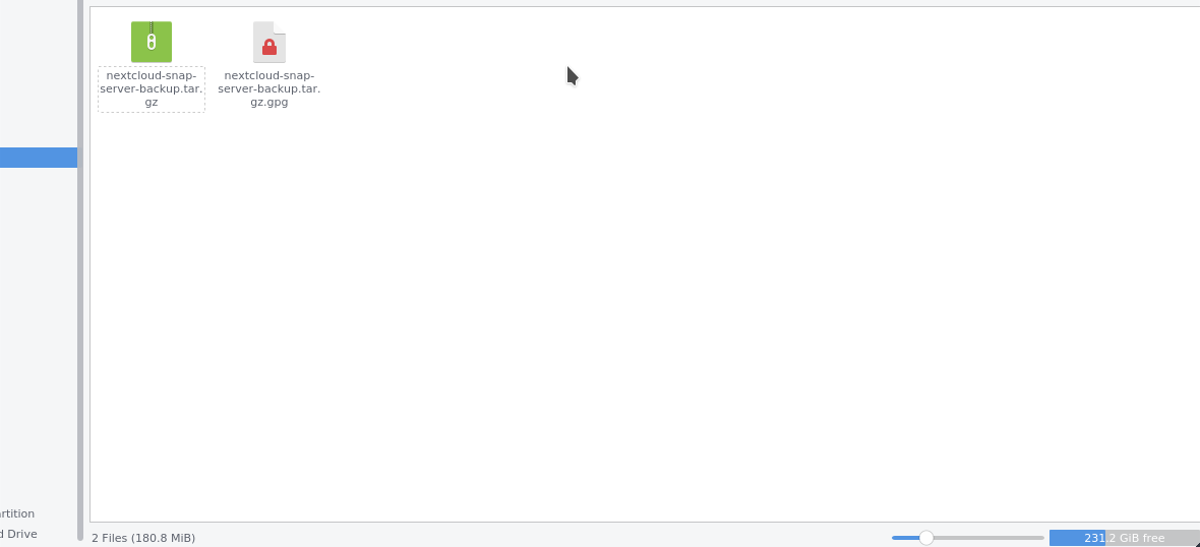
Για να κρυπτογραφήσετε το αντίγραφο ασφαλείας, ανοίξτε ένα τερματικό και εκτελέστε την ακόλουθη εντολή:
gpg -c nextcloud-snap-server-backup.tar.gz
Όπως το τοπικό αντίγραφο ασφαλείας του Nextcloud, το GPG θα εκπέμπει α nextcloud-snap-server-backup.tar.gz.gpg αρχείο. Αυτό το αρχείο είναι κρυπτογραφημένο και ασφαλές, επομένως είναι εντάξει να διαγράψετε το μη κρυπτογραφημένο αρχείο:
rm nextcloud-snap-server-backup.tar.gz
Επαναφορά αντιγράφων ασφαλείας
Χρειάζεται να επαναφέρετε το αντίγραφο ασφαλείας; Ξεκινήστε μετακινώντας το nextcloud-snap-server-backup.tar.gz.gpg στο / home / username /.
Στη συνέχεια, αποκρυπτογραφήστε το αρχείο με gpg:
gpg nextcloud-snap-server-backup.tar.gz.gpg
Εξαγάγετε το αρχείο χρησιμοποιώντας πίσσα.
tar -xvpf nextcloud-snap-server-backup.tar.gz
Επανεγκαταστήστε πρίν προσπαθήσετε να επαναφέρετε το αντίγραφο ασφαλείας (αν βρίσκεστε σε νέο σύστημα).
sudo snap install nextcloud sudo snap stop nextcloud
Επαναφέρετε το αντίγραφο ασφαλείας με?
sudo cp -rpf /home/username/nextcloud-server-backup/data/* /var/lib/snapd/snap/nextcloud/7658/ sudo cp -rpf /home/username/nextcloud-server-backup/config/* /var/snap/nextcloud/common/
Τέλος, ξεκινήστε το διακομιστή Nextcloud με το ξεκινήστε γρήγορα εντολή.
sudo snap start nextcloud</ p>













Σχόλια